
L'unità centrale di elaborazione (processore) è il cervello del tuo Mac che elabora i numeri. Le sue caratteristiche determinano la velocità con cui il tuo Mac elabora le informazioni. Il tipo di CPU varia a seconda del modello che possiedi. Prossimo, Ti mostriamo come verificare rapidamente quale CPU è nel tuo computer.
Primo, Fare clic sul menu Apple nell'angolo superiore sinistro e quindi scegliere “Riguardo a questo Mac”.
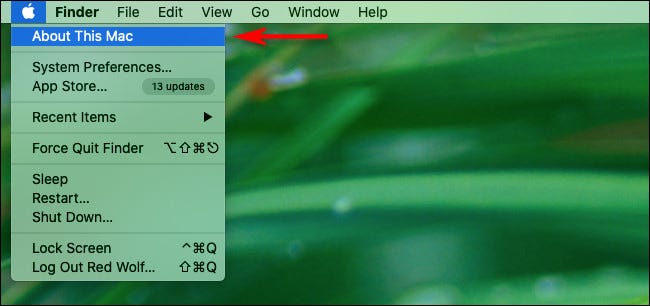
Nel menu che appare, otterrai un breve riepilogo delle specifiche del tuo Mac, incluso il tipo di CPU che hai accanto a “Processore”. Nell'immagine qui sotto, vediamo che questo iMac ha una CPU Intel Core i7 quad-core a 3,5 GHz.
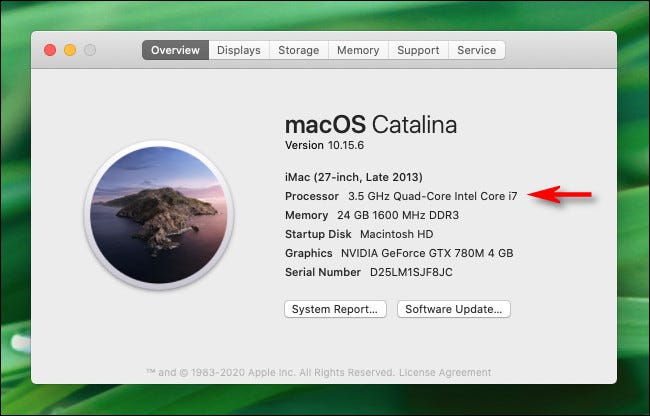
Per saperne di più sulla CPU del tuo Mac, clicca su “rapporto di sistema”.
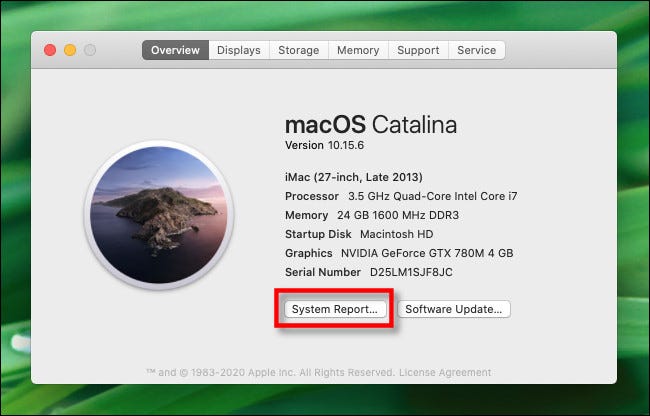
Clicca su “Hardware” nell'elenco a sinistra. Il pannello a destra mostrerà informazioni dettagliate sul processore del tuo Mac, compreso tutto quanto segue:
- Il nome e la velocità del processore
- Il numero di processori e core.
- Dimensione cache L2
- Dimensione cache L3
- Se l'Hyper-Threading è abilitato
IMPARENTATO: Nozioni di base sulla CPU: spiegazione delle varie CPU, núcleos e Hyper-Threading
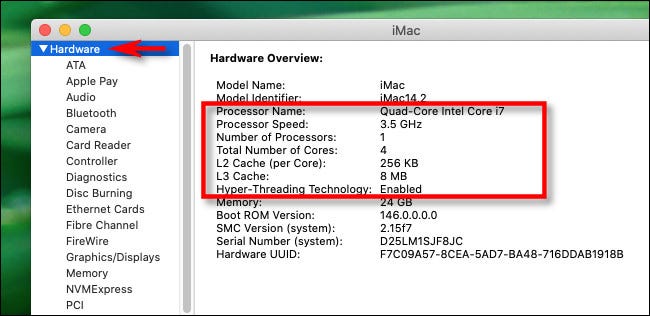
Quando è finito, basta chiudere “rapporto di sistema”. Saprai molto di più sulla tua macchina rispetto a prima.
Se il tuo Mac è stato un po' lento, ce ne sono diversi che puoi accelerare prima di sborsare per un aggiornamento. Sapere è potere!
IMPARENTATO: Come velocizzare il tuo vecchio Mac e dargli una nuova vita
impostaTimeout(funzione(){
!funzione(F,B,e,v,n,T,S)
{Se(f.fbq)Restituzione;n=f.fbq=funzione(){n.callMethod?
n.callMethod.apply(n,argomenti):n.queue.push(argomenti)};
Se(!f._fbq)f._fbq = n;n.push=n;n.loaded=!0;n.version='2.0′;
n.coda=[];t=b.createElement(e);t.async=!0;
t.src=v;s=b.getElementsByTagName(e)[0];
s.parentNode.insertBefore(T,S) } (window, documento,'copione',
'https://connect.facebook.net/en_US/fbevents.js');
fbq('dentro', '335401813750447');
fbq('traccia', 'Visualizzazione della pagina');
},3000);






